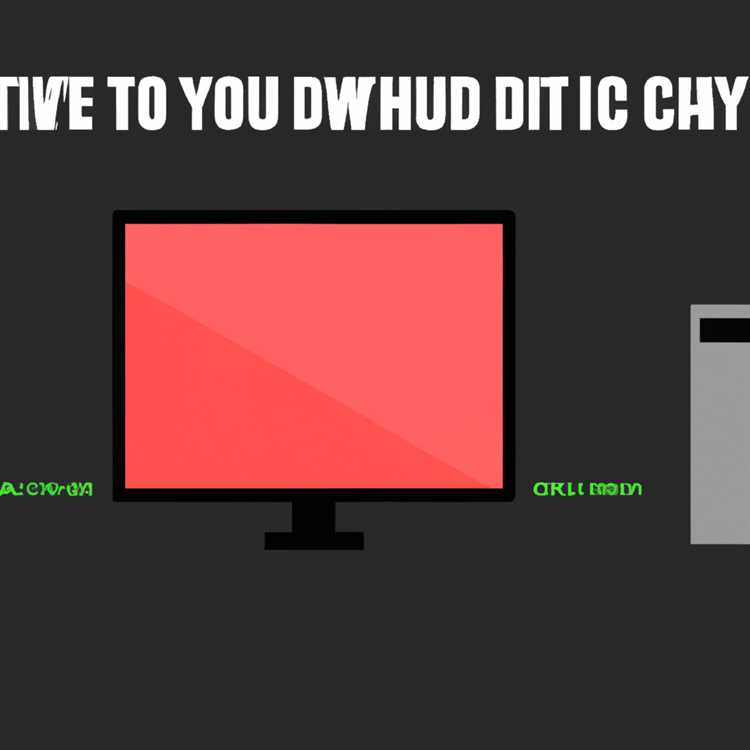PC'nizde yüklü olmasına rağmen, GPU'nuz her zaman tespit edilmez. Bu durum birçok kullanıcı için sinir bozucu olabilir. GPU, bilgisayarınızın oyunları çalıştırması, grafikleri işlemesi ve diğer görevler için önemli bir bileşendir. GPU'nuzun tespit edilmediği veya algılanmadığı bir durumda, işler karmaşık hale gelebilir.
Bu duruma bir çözüm bulmak için Outbyte tarafından sunulan 5 etkili yöntemi gözden geçirelim.
-
Yöntem 1: Sistem BIOS'unu Kontrol Edin
GPU'nuz doğru bir şekilde algılanmadığında, BIOS ayarlarındaki bir sorun olabilir. BIOS ayarlarının doğru yapılandırıldığından emin olmak için, başlatma sırasında (genellikle DELETE veya F2 tuşlarına basarak) BIOS ayarlarına girin. Buradan, "PCI-E" veya "Graphics Configuration" gibi bir seçeneği bulmalı ve etkinleştirmelisiniz.
-
Yöntem 2: Grafik Sürücüsünü Güncelleyin veya Yeniden Yükleyin
Bazı durumlarda, GPU'nuzun doğru bir şekilde algılanmamasının nedeni, yüklü olan grafik sürücüsünün eski veya uyumsuz olması olabilir. Grafik sürücüsünü güncellemek veya yeniden yüklemek, bu sorunu çözebilir. Üretici web sitesinden en son sürücüyü indirip kurmayı deneyin.
-
Yöntem 3: GPU Fiziksel Bağlantılarını Kontrol Edin
GPU'nuzun fiziksel bağlantılarını kontrol etmek de önemlidir. Kartınızın doğru bir şekilde takılı olduğundan ve PCIe yuvasına tam olarak yerleştirildiğinden emin olun. Kartı çıkarıp tekrar takmayı deneyebilirsiniz. Ayrıca, bağlantı noktalarını tozdan ve kirden temizlemek için bir hava spreyi kullanabilirsiniz.
-
Yöntem 4: Diğer PCIe Yuvalarını Deneyin
GPU'nuz hala algılanmıyorsa, başka bir PCIe yuvasını denemek iyi bir fikir olabilir. Bazı durumlarda, anakartın belirli yuvaları GPU algılama konusunda daha sorunsuz çalışabilir. Yer değiştirerek veya başka bir yuvaya takarak denemelisiniz.
-
Yöntem 5: Profesyonel Yardım Alın
Eğer yukarıdaki yöntemler işe yaramazsa veya GPU'nuzun fiziksel bir sorunu olduğundan şüpheleniyorsanız, profesyonel bir yardım almayı düşünebilirsiniz. Alanında uzman bir teknisyen, sorunu belirlemek ve onarım veya değiştirme işlemlerini gerçekleştirmek için size yardımcı olabilir.
GPU'nuzun algılanmaması ciddi bir sorun gibi görünebilir, ancak Outbyte tarafından sunulan bu çözümler, genellikle günlük kullanıcıların yapabileceği adımlardır. Bu yöntemleri denedikten sonra GPU'nuzun hatasız bir şekilde algılanması ve çalışması umuduyla, sorununuzun çözüldüğünü göreceksiniz.
Not: Herhangi bir donanım veya sistem ayarıyla çalışırken, dikkatli olmanız çok önemlidir. Bu yöntemleri denemeden önce, gerekli önlemleri almak ve verilerinizi yedeklemek akıllıca olacaktır.
Sonuç olarak, GPU algılanmadığında yapabileceğiniz birkaç çözüm vardır. Yukarıda bahsedilen yöntemler, GPU'nuzun doğru bir şekilde algılanmasına yardımcı olabilir. Eğer sorun devam ederse, teknik destek veya uzman birinin yardımını talep etmek en iyisidir. Bilgisayarınızın maksimum performansı elde etmesi ve grafik ayrıntılarını sorunsuz bir şekilde işlemesi için GPU'nuzun doğru bir şekilde algılanması çok önemlidir.
Bu 5 Yöntem PC'nizdeki GPU'yu Algılamak İçin Kesindir

PC'nizdeki grafik işlemci birimi (GPU) bazen çeşitli sorunlara neden olabilir. Bu gibi durumlarda, GPU'nun doğru şekilde algılanması önemlidir. İşte GPU'nuzun algılanması için kesin işlemler:
1. Sistem taraması yapın
GPU'nuzun doğru bir şekilde algılanması için sistemi tarayarak olası sorunları kontrol edin. Bu tarama, bilgisayarınızda mevcut olan GPU ile anlık bir kontrol sağlar.
2. Ana kartınızı kontrol edin
Güç kaynağı veya bağlantı hataları gibi sorunlardan dolayı GPU'nuz algılanmayabilir. Ana kartınızı kontrol ederek bu sorunları tespit edebilir ve gerekli onarımları yapabilirsiniz.
3. Seçenekleri düzeltmeyi deneyin
Bazı durumlarda, GPU'nuzun doğru bir şekilde algılanmamasının nedeni, sistem ayarlarında yapılan bir değişiklik olabilir. Bu durumda, seçenekleri düzelterek sorunu çözebilirsiniz.
4. Güncel sürümü kullanın
GPU sürümünüzün güncel olmadığı durumlarda, algılama sorunları ortaya çıkabilir. Güncel sürümü kullanarak bu sorunu çözebilirsiniz.
5. Yardım alın
Eğer yukarıdaki yöntemler sorunu çözmezse veya herhangi bir hata mesajı alıyorsanız, uzman desteği almanız önemlidir. Uzmanlar, sorunun kaynağını tespit edebilir ve size doğru çözümü sunabilir.
Bu 5 yöntem sayesinde PC'nizdeki GPU'yu kesinlikle algılayabilirsiniz. GPU'nuzun doğru bir şekilde algılandığından emin olmak, performansınızı iyileştirecek ve sorunlar yaşamanızı engelleyecektir.
Doğru Yazılımı Kullanın
Bir GPU'yu doğru şekilde algılamak için doğru yazılımı kullanmanız önemlidir. GPU'yu algılamak için birkaç seçenek mevcuttur ve bunlar genellikle ekran kartı üreticisi tarafından sunulan araçlardır.
İlk olarak, GPU'nuzun doğru bir şekilde algılandığından emin olmak için GPU üreticinizin resmi web sitesine gidip en son sürücüyü indirmeniz gerekmektedir. Bu sürücü, GPU'nuzun doğru bir şekilde çalışmasını sağlayacak olan bir dizi dosya içermektedir.
Alternatif olarak, GPU'yu algılamak için üçüncü taraf yazılım da kullanabilirsiniz. Bu yazılımlar genellikle ekran kartı üreticilerinin kendi yazılımından daha fazla özelleştirme ve tarama seçeneği sunabilir.
GPU'nuzun doğru şekilde algılandığından emin olduktan sonra, GPU'nun çalışması için gerekli olan diğer bileşenleri kontrol etmelisiniz. Bunlar arasında güç kaynağı ve PCIe kablosu bulunmaktadır. Bu bileşenlerin doğru bir şekilde bağlandığından emin olmak için her birini kontrol etmelisiniz.
Bunun yanı sıra, GPU'nuzu etkileyebilecek diğer yazılımları da devre dışı bırakmanız gerekebilir. Örneğin, güvenlik yazılımları ve arka planda çalışan diğer uygulamalar GPU'ya müdahale edebilir ve algılamayı engelleyebilir. Bu nedenle, GPU'yu algılamaya çalışmadan önce bu yazılımları devre dışı bırakmanız önemlidir.
GPU algılama sorunlarıyla karşı karşıya kalırsanız, bazı etkili çözümler deneyebilirsiniz. Öncelikle, bilgisayarınızı yeniden başlatmayı deneyin. Bu GPU'nuzun doğru bir şekilde algılanmasına yardımcı olabilir.
Ayrıca, GPU'nuzu yeniden takmayı da deneyebilirsiniz. Bunun için önce bilgisayarınızı kapatın ve güç kablosunu çekin. Ardından, GPU'yu dikkatlice çıkarın ve tekrar takın. Bu basit adım, GPU'nun doğru bir şekilde algılanmasına yardımcı olabilir.
Bunlardan herhangi bir yöntem işe yaramazsa, GPU sürücüsünü güncellemeyi veya bazı onarım araçlarını kullanmayı deneyebilirsiniz. GPU sürücüsünü güncellemek, GPU'nuzun çalışmasını destekleyen en son dosyaları almanıza yardımcı olabilir. Ayrıca, bazı onarım araçları da algılanma sorunlarını düzeltebilir.
Son olarak, bazı kullanıcılar GPU'nun doğru bir şekilde algılanmasına yardımcı olan BIOS ayarlarını değiştirmeyi denediklerini belirtmiştir. Bu nedenle, BIOS ayarlarınızı kontrol edebilir ve GPU algılama sorunlarını düzeltmek için gerekli değişiklikleri yapabilirsiniz.
Yukarıdaki adımları izlemenize rağmen GPU hala doğru bir şekilde algılanmazsa, bir bilgisayar uzmanına başvurmanız gerekebilir. Uzmanlar, daha ileri taramalar ve onarımlar yapabilir ve sorunu çözmek için size yardımcı olabilir.
Aygıt Yöneticisini Kullanın
Bu yöntem, bilgisayarınızdaki GPU'yu tespit etme ve sorunları giderme sürecinde size yardımcı olabilir. Aygıt Yöneticisi, sisteminizdeki her donanım parçasını görüntüleyen bir sistem aracıdır. GPU'nun hala görüntülenmediği durumlarda Aygıt Yöneticisi, size GPU'nun durumu hakkında bilgi verebilir.
Aygıt Yöneticisi'ne erişmek için aşağıdaki adımları izleyin:
- Başlat düğmesine basın ve "Aygıt Yöneticisi" yazın.
- Aygıt Yöneticisi'ni açmak için "Enter" tuşuna basın.
Aygıt Yöneticisi açıldığında, ekranınızda birçok donanım parçası listelenecektir. İntegre GPU'nun durumunu "Ekran adaptörleri" veya "Görüntü adaptörleri" altında bulabilirsiniz. Eğer GPU'nuz burada listelenmiyorsa, muhtemelen bilgisayarınıza bağlı değildir veya sorunlu olabilir.
GPU'nun yanında sarı bir ünlem veya soru işareti beliriyorsa, bu bir sorun olduğunu gösterir. Bu durumda, sürücüleri güncellemek veya yeniden yüklemek sorunu çözebilir. Sağ tıklayıp "Sürücüyü Güncelleştir" seçeneğini seçin ve yönergeleri takip edin.
Eğer GPU listelenmiyorsa veya başka bir sorun yaşıyorsanız, Aygıt Yöneticisi'nden GPU sürücülerini kaldırabilir ve bilgisayarınızı yeniden başlatabilirsiniz. Bunu yapmak için aşağıdaki adımları izleyin:
- Aygıt Yöneticisi'nde GPU'yu bulun ve sağ tıklayın.
- Açılan menüden "Sürücüyü Kaldır" seçeneğini seçin.
- Eğer "Sürücü yazılımını bu cihazdan sil" seçeneği varsa, onay verin.
- GPU sürücüsünün kaldırılması tamamlandıktan sonra bilgisayarınızı yeniden başlatın.
Bu işlem, sürücülerin temizlenmesine ve baştan yüklenmesine yardımcı olabilir. Bilgisayarınız yeniden başladığında, GPU sürücülerini yeniden yüklemek için üreticinin web sitesinden en son sürümü indirin ve kurun.
GPU'nun fiziksel bağlantısını kontrol etmek de sorunu çözebilir. Öncelikle bilgisayarınızı kapatın ve güç kablosunu çıkarın. Kasa kapağını açın ve GPU'nun doğru bir şekilde takılı olduğundan emin olun. Gerekirse kartı çıkarıp tekrar takın.
Aygıt Yöneticisini kullanarak indirilebilir herhangi bir sorun giderme yazılımı veya aracı kullanmadan GPU'nuzu tespit edebilir ve sorunları çözebilirsiniz. Ancak, bazı durumlarda sorun hala devam edebilir ve daha fazla yardım veya profesyonel destek gerekebilir. Bu durumda, yazılım veya donanım sorunlarını çözmek için üretici destek kanalına başvurmanız önerilir.
| Adım | Açıklama |
|---|---|
| 1. | Aygıt Yöneticisini açın. |
| 2. | GPU'nuzu bulun ve sağ tıklayın. |
| 3. | "Sürücüyü Kaldır" seçeneğini seçin. |
| 4. | Bilgisayarınızı yeniden başlatın. |
Bu adımları takip ederek, Aygıt Yöneticisi'ni kullanarak GPU'nuzu tespit edebilir ve sorunları gidermenize yardımcı olabilirsiniz.
Donanım Bakımı Yapın
GPU'nuz doğru şekilde algılanmadığında, bazı donanım bakımı yöntemlerini denemek etkili olabilir. İşte potansiyel çözümler:
Kablo Bağlantısını Kontrol Edin
Bazen GPU, doğru bir şekilde algılanmaz çünkü bağlantı kablosu gevşemiş olabilir. Öncelikle, sisteminizi kapatın ve güç kablonuzu çıkarın. Daha sonra, GPU ile anakart arasındaki kabloyu kontroledin ve sağlam bir şekilde takılı olduğundan emin olun.
Güncel Sürücüleri Kullanın
GPU'nuzun doğru şekilde algılanması için en güncel sürücüleri kullanmanız önemlidir. Üreticinin web sitesinden en son sürücü güncellemesini indirerek veya güncelleme yöneticisini kullanarak sürücülerinizi güncelleyin.
Bios/UEFI Ayarlarını Kontrol Edin
Bazı durumlarda, BIOS/UEFI ayarlarının değiştirilmesi gerekebilir. BIOS/UEFI menüsünü açarak "Display" veya "PCI-E" ayarlarını kontrol edin. GPU'nun etkinleştirildiğinden ve düzgün bir şekilde algılandığından emin olun.
Temiz Kurulum Yapın
GPU sürücü yazılımının doğru şekilde yüklenmiş olup olmadığını kontrol etmek için temiz bir kurulum yapmayı deneyin. Bunun için mevcut sürücüleri kaldırın, sistemi yeniden başlatın ve yeni sürücüleri yükleyin.
Farklı çözüm Yöntemlerini Deneyin
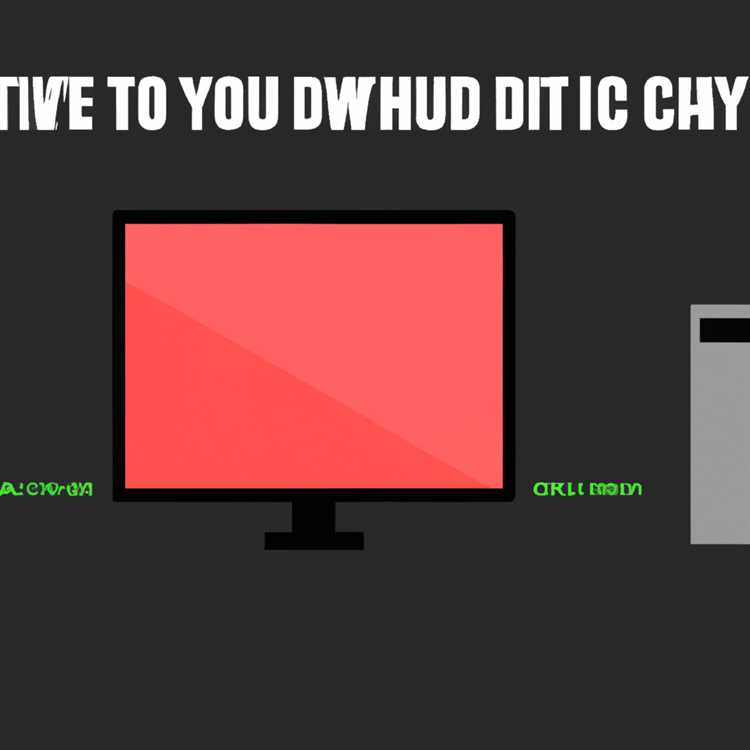
Eğer yukarıdaki yöntemler sorunu çözmezse, başka çözüm yöntemlerini deneyebilirsiniz. Bunlar arasında sistem geri yükleme, başka bir PCIe yuvasına takma veya Outbyte PC Repair gibi bir güvenlik programı kullanma bulunabilir. Ancak, bu yöntemleri denemeden önce mutlaka ilgili dokümantasyonu veya uzman desteğini incelemek önemlidir.